专业的浏览器下载、评测网站
360极速浏览器点击网页中的文件下载链接自动弹出迅雷进行下载的解决方法(图文)
2021-10-20作者:浏览器之家来源:本站原创浏览:
最近有网友反映,他使用360极速浏览器上网下载文件的时候,发现会自动弹出迅雷进行下载,而不是使用360极速浏览器内置的下载工具来下载文件。由于他比较讨厌这种类似劫持的行为,因此想要咨询一下有什么方法能够禁止使用迅雷下载。为此浏览器之家小编给大家分享一下360极速浏览器点击网页中的文件下载链接自动弹出迅雷进行下载的解决方法,有兴趣的朋友赶紧来看看吧!
1、打开360极速浏览器,点击浏览器右上方的【自定义和控制360极速浏览器】图标,在下方弹出的窗口中点击打开【选项】页面。
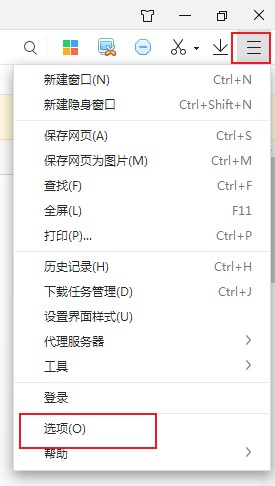
2、进入选项页面后我们看向左侧的菜单栏中,点击切换到【下载设置】设置页面。
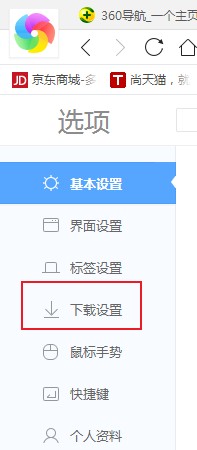
3、这时右侧的内容中就会显示出360极速浏览器相关的设置内容了,这时我们可以看到当前默认下载工具是【迅雷下载】。
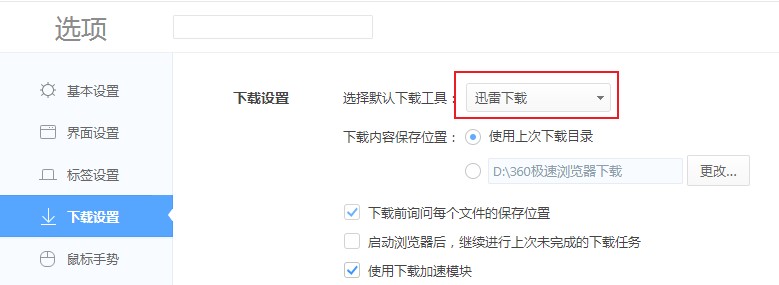
4、点击如下图所示的下拉菜单,在弹出的菜单列表中点击选择【360极速浏览器下载】,这时候再次点击下载链接时就不会再使用迅雷来下载了。
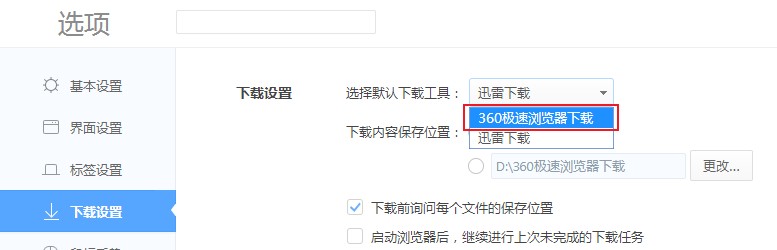
以上就是360极速浏览器点击网页中的文件下载链接自动弹出迅雷进行下载的解决方法,大家只需要按照上面的方法来进行设置,360极速浏览器就不会再使用迅雷来下载文件了。
360极速浏览器点击网页中的文件下载链接自动弹出迅雷进行下载的解决方法
1、打开360极速浏览器,点击浏览器右上方的【自定义和控制360极速浏览器】图标,在下方弹出的窗口中点击打开【选项】页面。
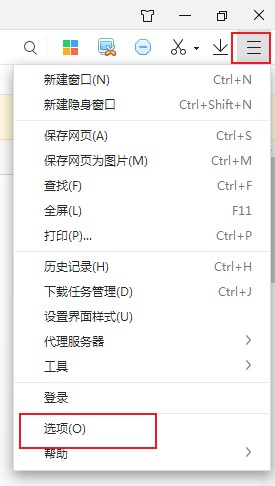
2、进入选项页面后我们看向左侧的菜单栏中,点击切换到【下载设置】设置页面。
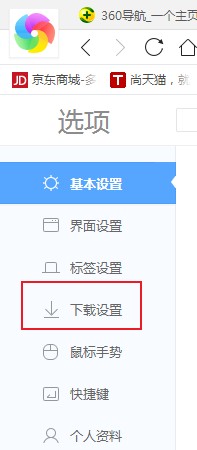
3、这时右侧的内容中就会显示出360极速浏览器相关的设置内容了,这时我们可以看到当前默认下载工具是【迅雷下载】。
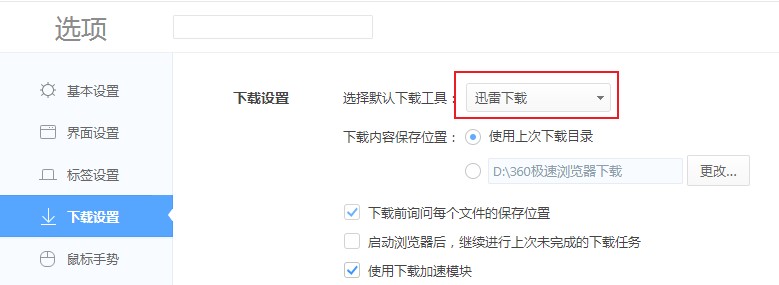
4、点击如下图所示的下拉菜单,在弹出的菜单列表中点击选择【360极速浏览器下载】,这时候再次点击下载链接时就不会再使用迅雷来下载了。
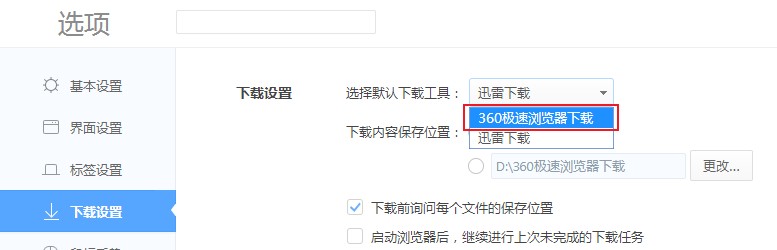
以上就是360极速浏览器点击网页中的文件下载链接自动弹出迅雷进行下载的解决方法,大家只需要按照上面的方法来进行设置,360极速浏览器就不会再使用迅雷来下载文件了。
相关文章
猜你喜欢
热门文章
本类排行
- 1360极速浏览器设置自动刷新网页图文教程
- 2360极速浏览器如何查看已保存的密码(已解决)
- 3360极速浏览器启用Adblock广告拦截插件的详细操作方法(图文)
- 4360极速浏览器无法自动填充登录账号和密码的解决方法(图文)
- 5360极速浏览器如何安装油猴插件?分享Tampermonkey插件安装教程
- 6360极速浏览器开机时打开网页很慢的解决方法(图文)
- 7360极速浏览器崩溃原因分析及解决方法(图文)
- 8360极速浏览器提示存在违法信息自动拦截网站的解决方法
- 9360极速浏览器64位版下载|360极速浏览器X下载 64位最新版
- 10360极速浏览器设置一律不保存后如何恢复保存账户密码功能(已解决)
相关下载
关注手机站